這些技巧能讓你提升wordpress網站安全性! (推薦)
以下由WordPress教學專欄為大家介紹一些提升wordpress網站安全性的方法技巧,希望對需要的朋友有幫助!
提高wordpress網站安全性的一些方法技巧
想要一個穩定的WordPress站點,除了要保證網站性能足夠外,還要注意的一點就是網站安全,到2019年WordPress已經支撐了全球三分之一的網站,各種駭客針對WordPress的攻擊也更加頻繁,那麼我們要如何保證自己的WordPress網站足夠安全呢?在本文中我們為大家介紹一些WordPress安全防護技巧,讓你的網站更安全。
一個強大的管理員密碼
在剛剛搭建WordPress網站時,許多新手可能並不在乎安全問題,就隨便設定了一個密碼,例如像admin 、123456、網站網域這樣的密碼,這是非常不應該的,這樣的弱密碼網站一旦別人發現,駭客進入你的網站就像登陸自己的網站一樣簡單。
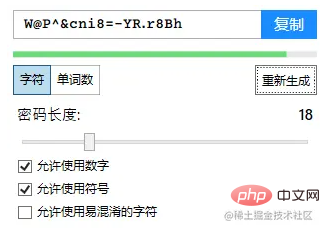
所以說一定要設定一個強大的管理員密碼,例如可以設定大小寫加數字、密碼十六位以上等,如果怕記不住,可以把密碼保存在安全的地方,即使忘記了,你也可以重設WordPress密碼。
登陸次數限制
設定複雜的密碼後,只是增加了一層登陸保護,駭客還是可以透過不斷嘗試不同的密碼去登陸網站,如果湊巧字典裡有你設定的密碼,他就可以登陸網站。
所以我們要限制WordPress用戶登陸次數,防止暴力po解,例如同一個客戶端登陸10次之後就拉黑對應的IP。
一般的WordPress安全外掛都有登陸保護的功能,或者你也可以安裝像 Limit Login Attempts Reloaded 這樣的小外掛程式專門來限制登陸。
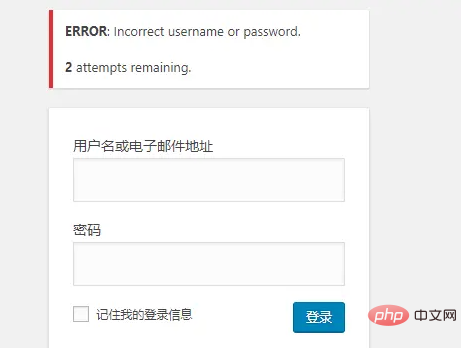
修改登入位址
WordPress有非常多密碼po解攻擊的原因,最主要的就是所有的WordPress網站的後台登陸位址都是/wp-login.php,但如果你修改了預設的登陸網址,許多攻擊也可以避免了。
WordPress修改後台登陸位址外掛WPS Hide Login
保持WordPress最新版本
這裡不只是指要把WordPress更新到最新版本,也包括WordPress主題、外掛等,都要保持更新。
我們常常聽說WordPress或是一些知名的外掛有漏洞,但其實很多都是舊版的了,大部分的開發團隊發現漏洞後一般都會立即修復,這也是為什麼我們要保持最新版本的原因,尤其是遇到包含漏洞修復的升級,一定要更新。
如果你沒有太多的時間去管理自己的WordPress站點,建議你設定WordPress自動更新,這樣無需你管理,WordPress會在後台自動更新。
不安裝來源不明的主題外掛
WordPress中一些進階主題和外掛程式需要付費才能使用,但是有些人為了省錢,去未知的第三方網站下載不明來源的安裝包安裝到自己的網站使用。
這裡WP主題站是非常不建議這種做法的,一是沒有售後和升級,二是安全沒有保障,如果因為一點小便宜讓網站遭受攻擊的話是得不償失的。
網站防火牆
網站防火牆主要用來防範一些常見的惡意攻擊,例如惡意要求、XSS、SQL注入等駭客攻擊。
這裡推薦給大家的外掛是 WordFence,WordFence有著300多萬的活躍安裝量,而且免費版已經夠強大,可以防禦大部分的網路攻擊。
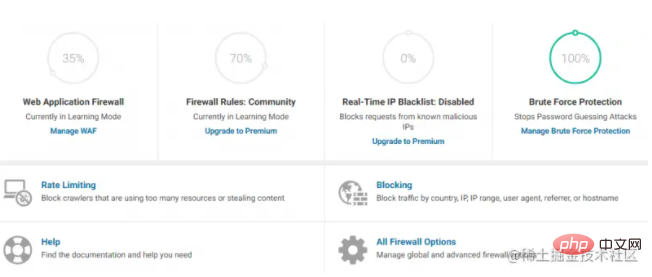
另外如果你用的是寶塔專業版,也可以使用它的Nginx防火牆從伺服器來防止攻擊,在面板上操作起來更方便,而且功能更強大。
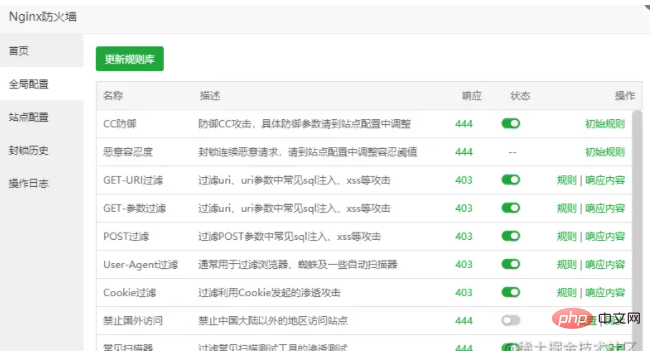
定期備份網站
最後一點,也是最重要的一點,定期備份你的WordPress網站。
為什麼要備份WordPress網站?防止因為失誤或被攻擊後網站出現未知錯誤,到時還有挽救的方法。
WordPress網站備份也分多種情況,例如手動備份、自動備份、備份到雲端服務、備份到本地,這裡建議大家一定要本地和伺服器都保存幾個版本的備份,防止出現以外情況,關於如何備份WordPress可以查看這篇教學。
如果能夠做到以上幾點,你的WordPress就已經很難被攻擊了,其實如果沒有第三方外掛的話,WordPress本身還是非常安全的,只要做好備份,平常使用時完全不用擔心。
以上是這些技巧能讓你提升wordpress網站安全性! (推薦)的詳細內容。更多資訊請關注PHP中文網其他相關文章!

熱AI工具

Undresser.AI Undress
人工智慧驅動的應用程序,用於創建逼真的裸體照片

AI Clothes Remover
用於從照片中去除衣服的線上人工智慧工具。

Undress AI Tool
免費脫衣圖片

Clothoff.io
AI脫衣器

Video Face Swap
使用我們完全免費的人工智慧換臉工具,輕鬆在任何影片中換臉!

熱門文章

熱工具

記事本++7.3.1
好用且免費的程式碼編輯器

SublimeText3漢化版
中文版,非常好用

禪工作室 13.0.1
強大的PHP整合開發環境

Dreamweaver CS6
視覺化網頁開發工具

SublimeText3 Mac版
神級程式碼編輯軟體(SublimeText3)
 wordpress文章列表怎麼調
Apr 20, 2025 am 10:48 AM
wordpress文章列表怎麼調
Apr 20, 2025 am 10:48 AM
有四種方法可以調整 WordPress 文章列表:使用主題選項、使用插件(如 Post Types Order、WP Post List、Boxy Stuff)、使用代碼(在 functions.php 文件中添加設置)或直接修改 WordPress 數據庫。
 wordpress主機怎麼建站
Apr 20, 2025 am 11:12 AM
wordpress主機怎麼建站
Apr 20, 2025 am 11:12 AM
要使用 WordPress 主機建站,需要:選擇一個可靠的主機提供商。購買一個域名。設置 WordPress 主機帳戶。選擇一個主題。添加頁面和文章。安裝插件。自定義您的網站。發布您的網站。
 wordpress怎麼導入源碼
Apr 20, 2025 am 11:24 AM
wordpress怎麼導入源碼
Apr 20, 2025 am 11:24 AM
導入 WordPress 源碼需要以下步驟:創建子主題以進行主題修改。導入源碼,覆蓋子主題中的文件。激活子主題,使其生效。測試更改,確保一切正常。
 wordpress主題頭部圖片如何更換
Apr 20, 2025 am 10:00 AM
wordpress主題頭部圖片如何更換
Apr 20, 2025 am 10:00 AM
更換 WordPress 主題頭部圖片的分步指南:登錄 WordPress 儀錶盤,導航至“外觀”>“主題”。選擇要編輯的主題,然後單擊“自定義”。打開“主題選項”面板並尋找“網站標頭”或“頭部圖片”選項。單擊“選擇圖像”按鈕並上傳新的頭部圖片。裁剪圖像並單擊“保存並裁剪”。單擊“保存並發布”按鈕以更新更改。
 wordpress怎麼查看前端
Apr 20, 2025 am 10:30 AM
wordpress怎麼查看前端
Apr 20, 2025 am 10:30 AM
可以通過以下方法查看 WordPress 前端:登錄儀錶盤並切換到“查看站點”選項卡;使用無頭瀏覽器自動化查看過程;安裝 WordPress 插件在儀錶盤內預覽前端;通過本地 URL 查看前端(如果 WordPress 在本地設置)。
 wordpress屏蔽ip的插件有哪些
Apr 20, 2025 am 08:27 AM
wordpress屏蔽ip的插件有哪些
Apr 20, 2025 am 08:27 AM
WordPress 屏蔽 IP 的插件選擇至關重要。可考慮以下類型:基於 .htaccess:高效,但操作複雜;數據庫操作:靈活,但效率較低;基於防火牆:安全性能高,但配置複雜;自行編寫:最高控制權,但需要更多技術水平。
 wordpress賬號怎麼註冊
Apr 20, 2025 am 11:45 AM
wordpress賬號怎麼註冊
Apr 20, 2025 am 11:45 AM
要在 WordPress 上創建賬號,只需訪問其網站,選擇註冊選項,填寫註冊表,並驗證您的電子郵件地址。其他註冊方法包括使用 Google 賬號或 Apple ID。註冊的好處包括創建網站、獲得功能、加入社區和獲得支持。
 wordpress編輯日期怎麼取消
Apr 20, 2025 am 10:54 AM
wordpress編輯日期怎麼取消
Apr 20, 2025 am 10:54 AM
WordPress 編輯日期可以通過三種方法取消:1. 安裝 Enable Post Date Disable 插件;2. 在 functions.php 文件中添加代碼;3. 手動編輯 wp_posts 表中的 post_modified 列。






